Excel 2007中推遲數(shù)據(jù)透視表更新 excel2007數(shù)據(jù)透視表����,這個(gè)問(wèn)題是我們很多人都很困惑的一個(gè)問(wèn)題�,excel2007數(shù)據(jù)透視表是我們非常常用的一個(gè)東西,也是我們工作和學(xué)習(xí)中必不可少的一個(gè)數(shù)據(jù)公式����,那么具體我們要怎么做呢?下面就來(lái)看看這篇Excel 2007中推遲數(shù)據(jù)透視表更新 excel2007數(shù)據(jù)透視表的文章吧���!
在Excel的當(dāng)前版本里�����,數(shù)據(jù)透視表每次添加一個(gè)字段���,刪除字段�����,或者移動(dòng)字段到一個(gè)不同的位置��,就會(huì)更新一次�。有大量數(shù)據(jù)集的數(shù)據(jù)透視表�,這些動(dòng)作會(huì)花費(fèi)一些時(shí)間,例如��,如果你創(chuàng)建一個(gè)新數(shù)據(jù)透視表并添加七個(gè)字段��,那么結(jié)果你就得等七次����。
為了實(shí)現(xiàn)該方案����,我們?cè)贓xcel里添加了一個(gè)功能,讓你可以控制何時(shí)更新數(shù)據(jù)透視表��。你們中有些人可能已經(jīng)注意到前面日志中的截屏���,在字段列表的下面有一個(gè)勾選框和一個(gè)按鈕�。
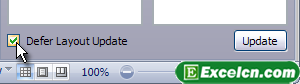
圖1
當(dāng)該復(fù)選框被勾選上時(shí),旁邊的Update按鈕就會(huì)被激活����,現(xiàn)在你就可以添加,刪除已經(jīng)移動(dòng)字段��,而數(shù)據(jù)透視表不會(huì)自己更新了�����。當(dāng)你完成字段的安排后����,你按下更新按鈕,數(shù)據(jù)透視表就會(huì)執(zhí)行一次���,僅僅一次更新���。
這里有個(gè)例子。我創(chuàng)建了一個(gè)新數(shù)據(jù)透視表���,勾選了推遲布局更新勾選框���,然后添加了四個(gè)字段�。至此為止�,我的數(shù)據(jù)透視表仍然是空的。現(xiàn)在�����,我將按下Update按鈕以應(yīng)用這些變化�����。

圖2
然后�,數(shù)據(jù)透視表僅用一次更新便完成了修改。
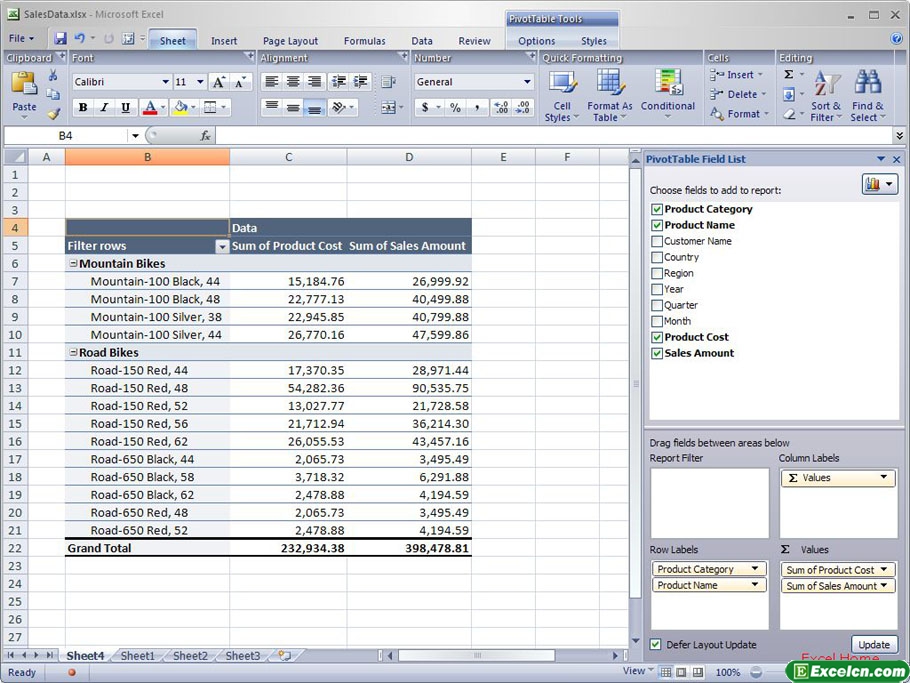
圖3
順便說(shuō)一下���,Defer Layout Update標(biāo)簽仍然是在進(jìn)行中的工作���,因此�����,如果你有什么建議能夠更好地傳遞該功能是什么意思的話���,請(qǐng)?jiān)谙旅娴囊庖?jiàn)欄里發(fā)表你的建議����。我們正在考慮該功能的不同名稱(chēng),歡迎任何反饋����。
在本文中,我將講述一個(gè)很小���,但是非常有用的數(shù)據(jù)透視表功能——推遲數(shù)據(jù)透視表更新��,這樣我們就可以在數(shù)據(jù)透視表 VIII:推遲布局更新����,還是猛然添加很多字段�。
以上就是Excel 2007中推遲數(shù)據(jù)透視表更新 excel2007數(shù)據(jù)透視表全部?jī)?nèi)容了,希望大家看完有所啟發(fā)�����,對(duì)自己的工作生活有所幫助�,想要了解更多跟Excel 2007中推遲數(shù)據(jù)透視表更新 excel2007數(shù)據(jù)透視表請(qǐng)關(guān)注我們文章?tīng)I(yíng)銷(xiāo)官網(wǎng)!
推薦閱讀
布局Excel數(shù)據(jù)透視圖的基本方法 數(shù)據(jù)透視布局 | 文軍營(yíng)銷(xiāo)首先選擇數(shù)據(jù)透視表字段列表窗格左下角的推遲布局更新復(fù)選框。如圖2所示,然后布局?jǐn)?shù)據(jù)透視表,待布局完成后(注意此時(shí)數(shù)據(jù)透視表并不發(fā)生任何改變)�����。再單擊數(shù)據(jù)透視表字段列表窗格右下角的更新按鈕���。讓數(shù)據(jù)透視表一次性更新����。 圖2 我們?cè)诓季諩xcel數(shù)據(jù)透視圖的基本方法需要注意的是,當(dāng)完成數(shù)據(jù)透視表布局并更新后,要取消...設(shè)置Excel數(shù)據(jù)透視表格式 數(shù)據(jù)透視表格式設(shè)置 | 文軍營(yíng)銷(xiāo)步驟1 單擊選擇數(shù)據(jù)透視表格范圍內(nèi)的任意一個(gè)單元格,然后單擊設(shè)計(jì)功能選項(xiàng)�。 步驟2 單擊數(shù)據(jù)透視表樣式功能組中的其他工具按鈕,在打開(kāi)的下拉列表中單擊選擇需要的表格樣式,如圖1、圖2所示��。 圖1 圖2 設(shè)置Excel數(shù)據(jù)透視表格式以后,我們?cè)趤?lái)看看數(shù)據(jù)透視表,是不是顯的更漂亮了,比以前顯的專(zhuān)業(yè)了���。 以上就是設(shè)置Excel...Excel中查看數(shù)據(jù)透視表 查看數(shù)據(jù)透視表數(shù)據(jù)源 | 文軍營(yíng)銷(xiāo)圖1所示的數(shù)據(jù)透視表中,若只查看所有業(yè)代的工資�����、獎(jiǎng)金總和,操作步驟為:單擊列標(biāo)簽右側(cè)的按鈕,在打開(kāi)的下拉列表中單擊全選復(fù)選框,去掉所有復(fù)選框中的√標(biāo)記,然后單擊再單擊業(yè)代復(fù)選框,打上√標(biāo)記,最后單擊確定按鈕,如圖2���、圖3所示。 圖2 圖3 如果要更細(xì)地查看數(shù)據(jù)透視表,例如要查看上海區(qū)域的業(yè)代的工資�、獎(jiǎng)金總...excel透視表教程 excel數(shù)據(jù)透視表修改樣式 | 文軍營(yíng)銷(xiāo)excel數(shù)據(jù)透視表修改樣式 數(shù)據(jù)透視表很好用,但是默認(rèn)的透視表太難看了,修改透視表樣式,顯示出更漂亮的表樣和邊框,讓數(shù)據(jù)結(jié)果更明晰呢? 1.點(diǎn)擊工具欄——“設(shè)計(jì)” 2.“設(shè)計(jì)”框中——右側(cè)“數(shù)據(jù)透視表樣式”框選取合適的樣式。 “設(shè)計(jì)”選項(xiàng)卡的“數(shù)據(jù)透視表樣式”庫(kù)提供了84種樣式��。整個(gè)樣式庫(kù)分成“淺色”,“...Excel 2007數(shù)據(jù)透視表的篩選功能 數(shù)據(jù)透視表多條件篩選 | 文軍營(yíng)銷(xiāo)1��、制作基本的數(shù)據(jù)透視表,如圖5所示��。 圖5 2�����、單擊字段省份右側(cè)的下拉按鈕,選擇值篩選|10個(gè)最大的值(參見(jiàn)圖2),打開(kāi)前10個(gè)篩選(省份)對(duì)話框,設(shè)置顯示選項(xiàng),即在第一個(gè)下拉列表框中選擇最大選項(xiàng),在中間的數(shù)值框中輸入5,在第2個(gè)下拉列表框中選擇項(xiàng)選項(xiàng),如圖6所示�����。Excel數(shù)據(jù)透視表創(chuàng)建數(shù)據(jù)透視圖 如何創(chuàng)建數(shù)據(jù)透視圖 | 文軍營(yíng)銷(xiāo)在Excel2007中,當(dāng)我們創(chuàng)建了Excel數(shù)據(jù)透視表后,可直接由Excel數(shù)據(jù)透視表創(chuàng)建數(shù)據(jù)透視圖���。操作步驟如下: 步驟1 單擊選擇數(shù)據(jù)透視表范圍內(nèi)的任意一個(gè)單元格,然后單擊選項(xiàng)功能選項(xiàng),再單擊工具功能組中的數(shù)據(jù)透視圖工具按鈕,如圖1所示���。 圖1 步驟2 在左側(cè)列表區(qū)域中單擊選擇圖表類(lèi)型,如柱形圖,然后單擊選擇圖表樣式,最后...


![]()
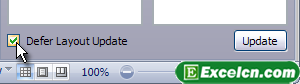

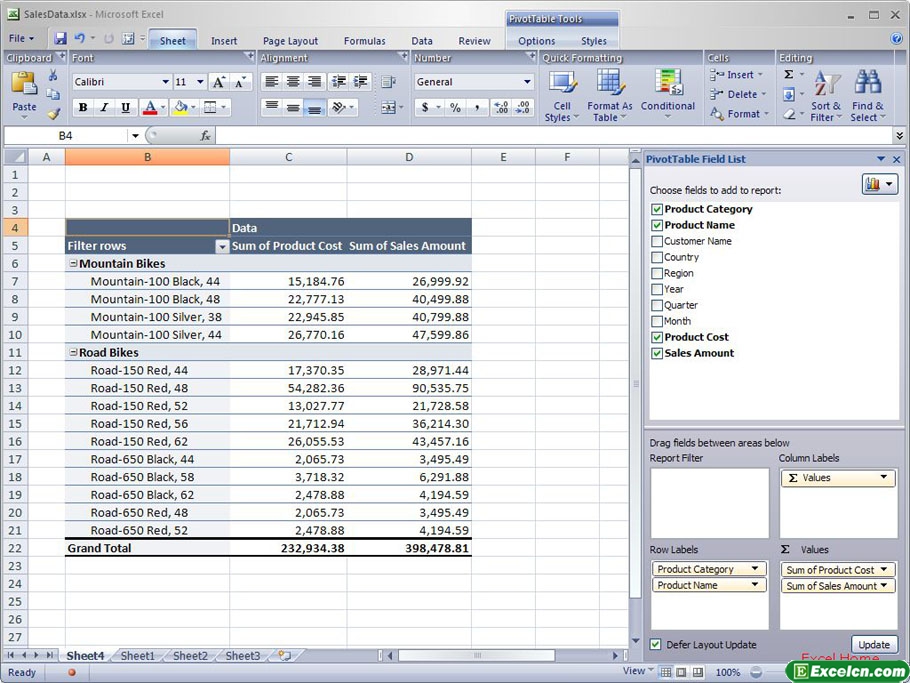
 400-685-0732(7x24小時(shí))
400-685-0732(7x24小時(shí)) 關(guān)注文軍
關(guān)注文軍

